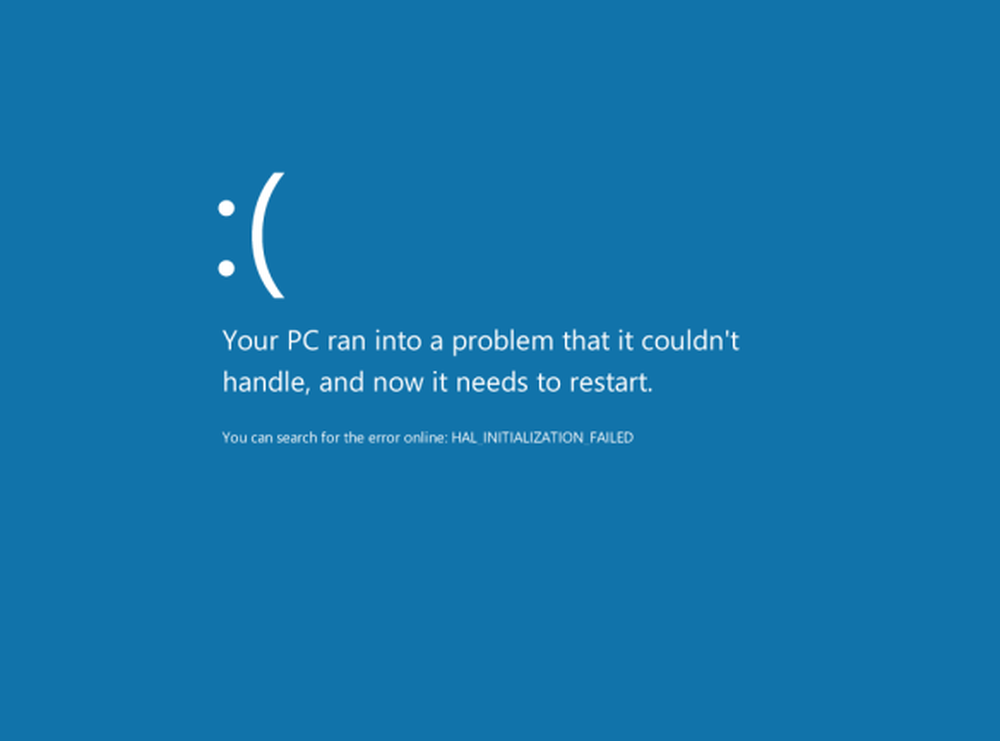Windows 7 mit vorkonfigurierten VHD-Dateien auswerten [So geht's]


Wenn Sie ein Systemadministrator sind und Windows 7 testen möchten, bevor Sie ihn an Ihre Kunden weitergeben, hat Microsoft es Ihnen leicht gemacht, indem Sie vorkonfigurierte VHD-Dateien (virtuelle Festplatte) bereitstellen, die bereits für den Import in Microsoft vorbereitet sind neue Server 2008 Hyper-V-Plattform für virtuelle Server / Hypervisor. Das Windows 7 VM Image verfügt über eine 90-tägige Evaluierungszeitbombe. Dies sollte jedoch ausreichend Zeit sein, um herumzuspielen und sich auf Ihre GPOs und andere Tests mit Ihren BUIT-Apps vorzubereiten.
Lass uns einen Blick darauf werfen.
Hinweis: Dieses Windows 7-Evaluierungspaket kann nur auf den folgenden Systemen ausgeführt werden:
· Windows Server 2008 Hyper-V
· Windows Server 2008 R2 Hyper-V
· Microsoft Hyper-V Server 2008
· Microsoft Hyper-V Server 2008 R2
1. Herunterladen das Vorkonfigurierte Windows 7-Evaluierungs-VHD. [Download-Link]

2. Extrahieren Sie das Bild. Du musst es tun Akzeptieren das Lizenzbestimmungen weitermachen.
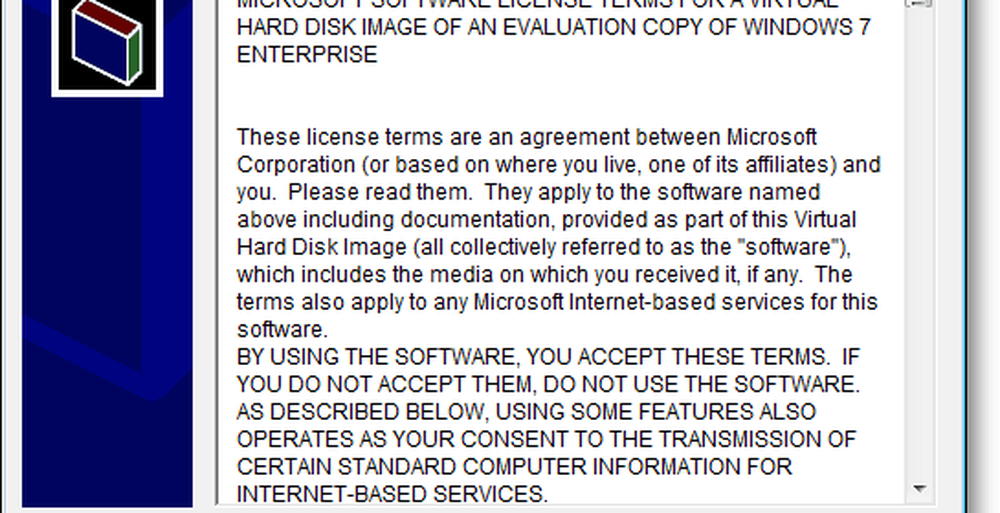
3. Jetzt müssen Sie die drei komprimierten Dateien extrahieren, die Sie gerade heruntergeladen haben. Machen Sie sich keine Sorgen, dass der Extraktor alle drei auf einmal ausführt. Dieser Teil kann eine Weile dauern, aber um loszulegen Klicken Installieren.

4. Sobald das Archiv extrahiert, aufladen Hyper-V-Manager.
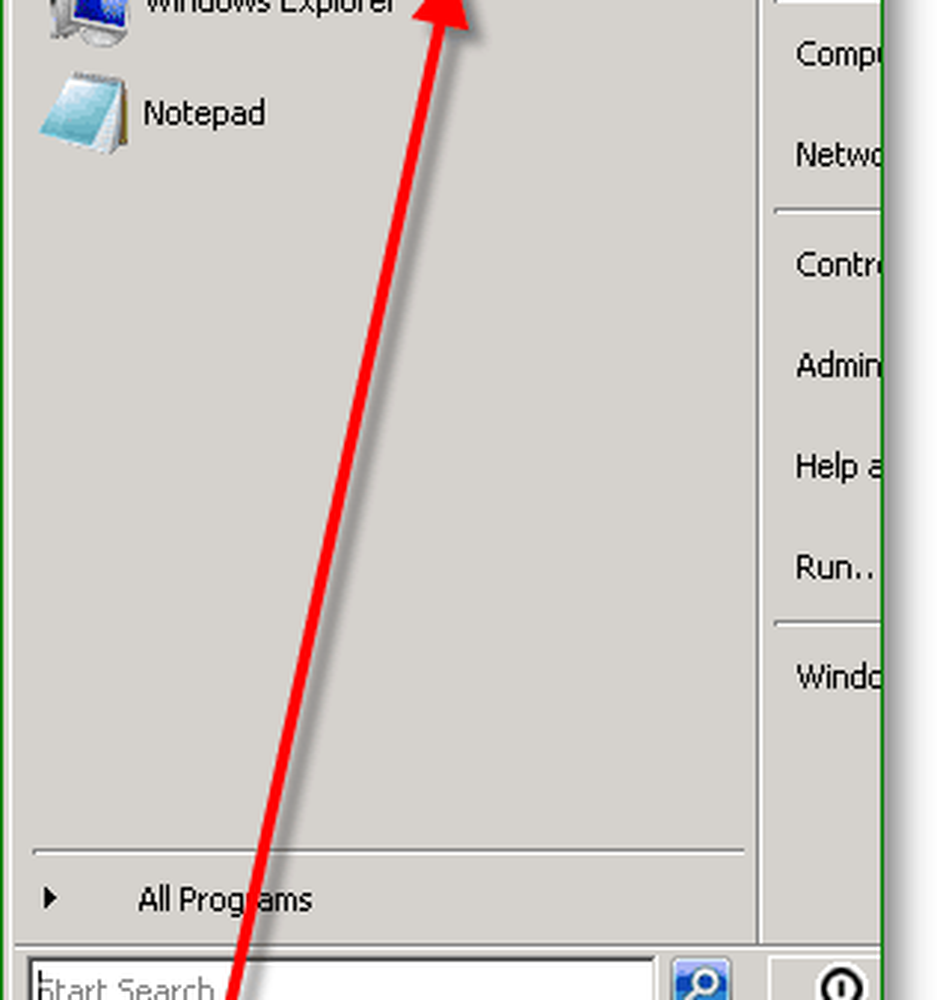
5. In Hyper-V Manager unter dem Menü Aktionen Klicken das Virtuelle Maschine importieren Möglichkeit.
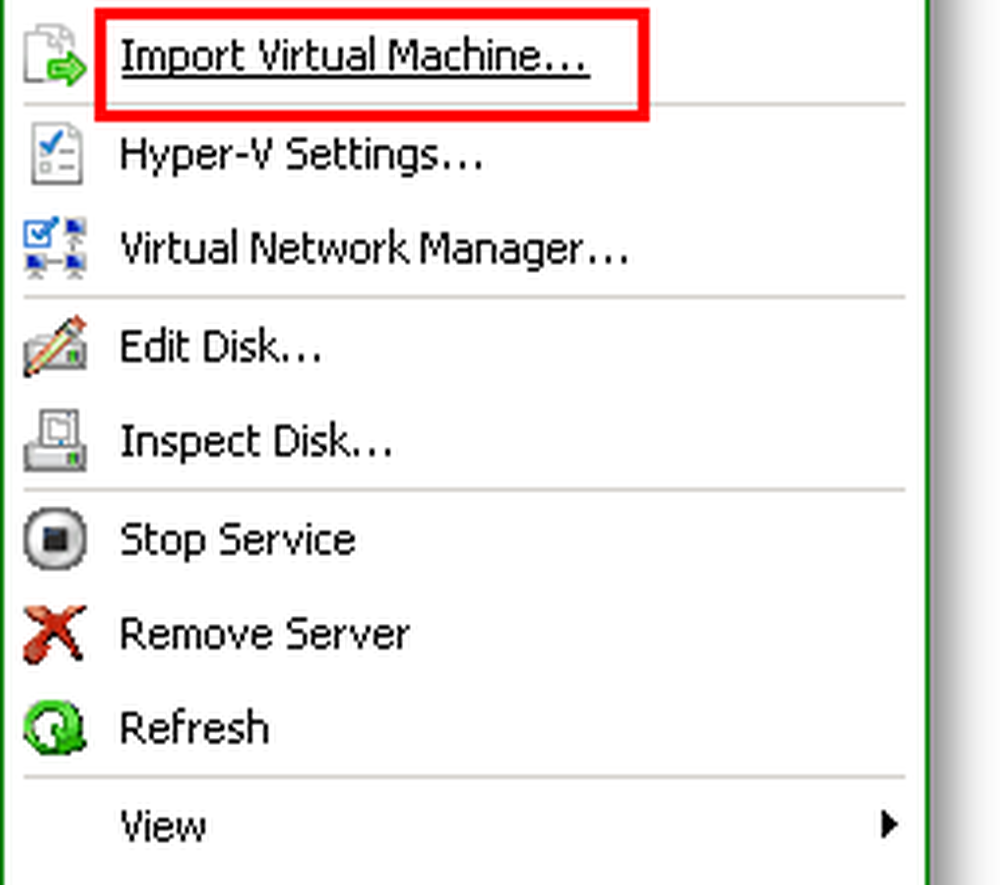
6. Verwenden Sie das Fenster Virtuelle Maschine importieren für Durchsuche zum Windows7Fullx86ENT90Days/Windows7Fullx86ENT90Days Ordner, dann Klicken Ordner auswählen.

7. Nun sind Sie wieder im Fenster "Import Virtual Machine" (Virtuelle Maschine importieren) Klicken Einführen.

8. Die virtuelle Windows 7-Evaluierungsmaschine sollte jetzt in der Liste der virtuellen Maschinen angezeigt werden. Rechtsklick die virtuelle Maschine Windows7Fullx86ENT90Days, und dann Klicken Start.
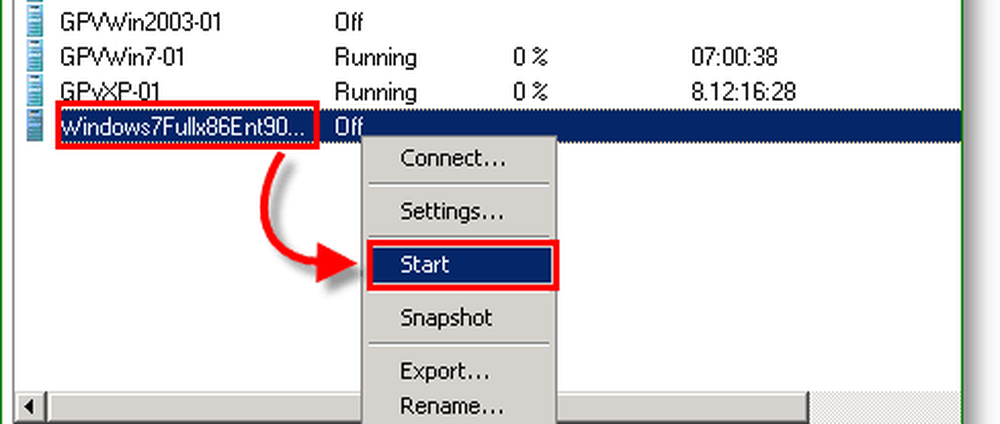
9. Sobald es beginnt, dann Verbinden zum Virtuelle Windows7Fullx-Maschine mit der Verbinden Kontextmenüoption. Der Einrichtungsprozess beginnt, und Sie müssen dies tun Konfiguration Windows 7 Enterprise. Der Prozess ist ziemlich unkompliziert und erfordert keine besonderen Anweisungen.
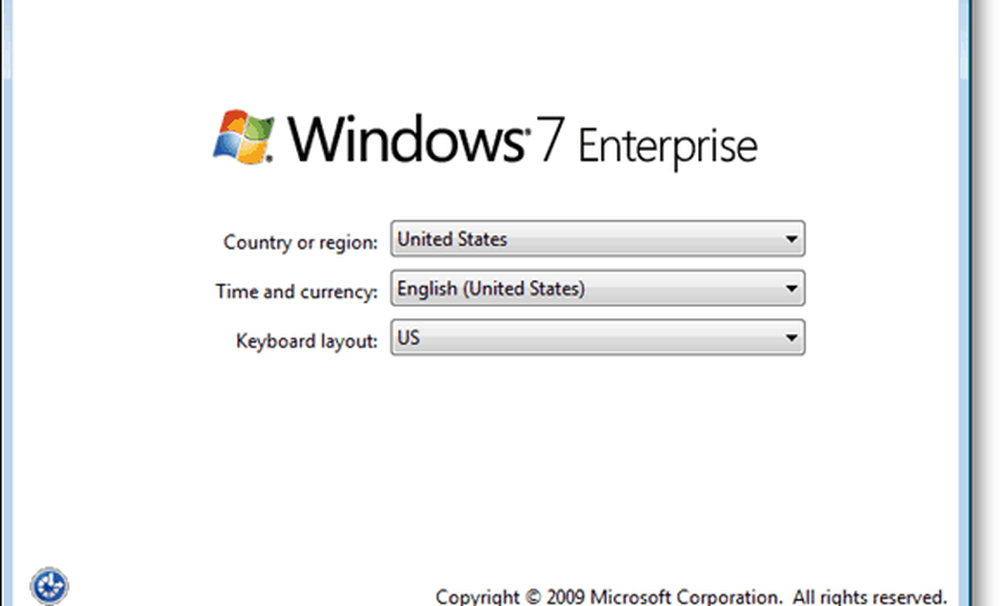
Alles erledigt!
Jetzt können Sie in den nächsten drei Monaten beliebig viel mit Windows 7 Enterprise spielen. Beachten Sie, dass Microsoft etwa 200 neue GPOs für die Verwaltung dieser Windows 7-Clients zur Verfügung gestellt hat. Nehmen Sie sich daher Zeit für Ihre Untersuchung!